Hinzufügen eines Buzzers, Zufallsgenerators oder Timers zu einer Aktivität
Wenn Sie eine Aktivität auf dem interaktiven Display des Klassenzimmers durchführen, können Sie einen Summer, einen Timer oder ein Zufallsspielelement hinzufügen, um das Gruppenspiel zu erleichtern.
Folgende Spielelemente sind verfügbar:
Name | Beschreibung |
|---|---|
Buzzer  | Verwenden Sie den Buzzer in einem Wettbewerb, wer die Aktivität am schnellsten abschließt, oder um zu entscheiden, wer als nächstes dran ist. Sie können bis zu vier Buzzer zu einer Aktivität hinzufügen. |
Zufallsgenerator  | Verwenden Sie den Zufallsgenerator, um Nummern aus dem Hut ziehen zu lassen und so nach dem Zufallsprinzip Schülerinnen und Schüler auszuwählen. Sie können den Nummernbereich festlegen, um der Anzahl an Schülerinnen und Schülern in Ihrer Klasse zu entsprechen. Jede Nummer wird nur einmal pro Runde generiert. |
Zeitzähler 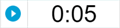 | Mit dem Timer können Sie die Zeit begrenzen, die die Schülerinnen und Schülern für die Aktivität haben. Im Editor des Timers können Sie einen benutzerdefinierten Countdown in Minuten und eingeben. Sie können festlegen, dass die Aktivität beendet wird, wenn der Timer abgelaufen ist. |
Hinweis
Alle Aktivitäten außer Spiel-Show, Monster-Quiz und Response können Spielelemente enthalten.
So fügen Sie ein Spielelement zu einer Aktivität hinzu:
Navigieren Sie zur Aktivitätsseite und tippen Sie auf START.
Wählen Sie in der Befehlsleiste die Option Zustellungsmodus
 aus.
aus.Das Menü Wählen Sie ein Spielelement aus wird geöffnet.
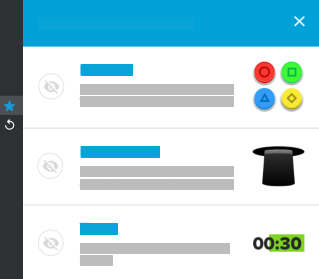
Wählen Sie ein Spielelement aus.
Das Spielelement erscheint in der Aktivität.
Tipp
Verwenden Sie
 , um das von Ihnen hinzugefügte Spielelement anzupassen.
, um das von Ihnen hinzugefügte Spielelement anzupassen.